win7旗舰版怎么彻底卸载软件 win7如何彻底卸载电脑软件
更新时间:2024-01-20 13:33:43作者:xinxin
虽然微软已经停止了对win7系统的更新支持,但是为了保证程序的兼容运行,有些用户也会给电脑安装新的win7旗舰版系统文件,同时对于电脑中自带的无用软件也可以依据自身需求来将其进行卸载,可是win7旗舰版怎么彻底卸载软件呢?今天小编就给大家讲解一下win7如何彻底卸载电脑软件详细内容。
具体方法如下:
方法一、
1、首先点击“开始”菜单中“控制面板”选项。
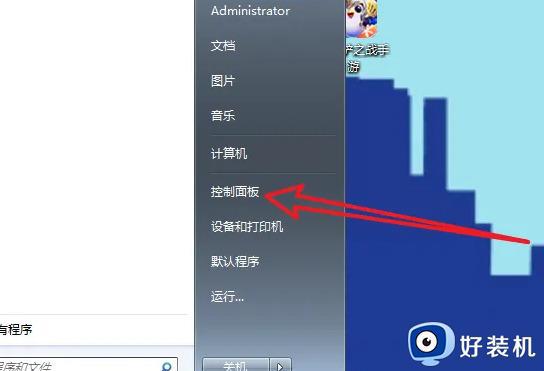
2、然后选择界面中“程序和功能”选项。
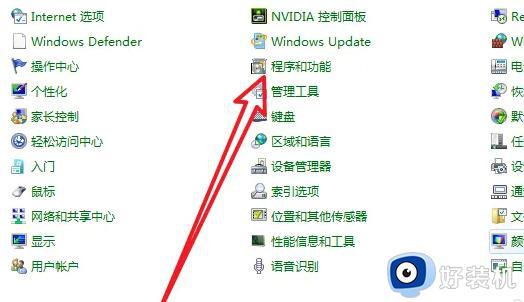
3、接着右击需要卸载的软件。

4、最后点击图中“卸载/更改”按钮就完成卸载。
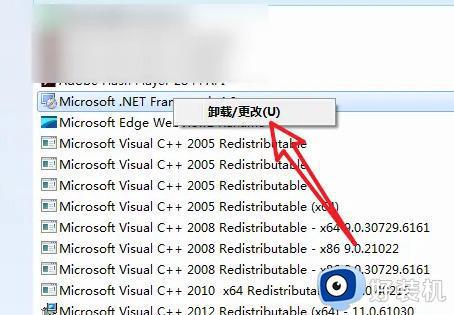
方法二、
1、使用软件自带的卸载程序来卸载软件,右键想要卸载的程序,选择“属性”,点击“打开文件位置”。
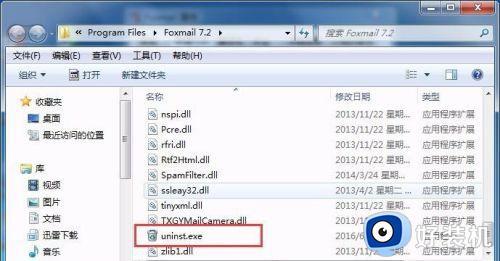
2、在文件位置中找到“Uninstall.exe”或者“Uninst.exe”等类似的程序,运行它就可以了卸载软件了。
上述就是小编告诉大家的win7如何彻底卸载电脑软件所有内容了,如果你也有相同需要的话,可以按照上面的方法来操作就可以了,希望本文能够对大家有所帮助。
win7旗舰版怎么彻底卸载软件 win7如何彻底卸载电脑软件相关教程
- win7电脑怎么彻底删除软件 win7如何彻底卸载软件
- win7360卸载方法 win7如何彻底卸载360安全卫士
- win7强制删除流氓软件详细步骤 win7系统如何彻底删除流氓软件
- win7彻底卸载ie11的方法 win7如何卸载ie11浏览器
- 如何彻底删除Win7系统中的taobaoprotect.exe Win7系统如何完全卸载taobaoprotect.exe
- 金山毒霸怎么彻底删除win7 win7如何卸载金山毒霸
- win7ie怎么卸载 win7系统彻底删除ie浏览器的操作方法
- 如何彻底清理win7系统卸载后残留的图标 win7系统卸载后图标依然存在怎么清理
- win7卸载智能云输入法操作方法 win7智能云输入法怎样才能彻底删除
- win7补丁无法卸载怎么办 win7如何卸载补丁
- win7访问win10共享文件没有权限怎么回事 win7访问不了win10的共享文件夹无权限如何处理
- win7发现不了局域网内打印机怎么办 win7搜索不到局域网打印机如何解决
- win7访问win10打印机出现禁用当前帐号如何处理
- win7发送到桌面不见了怎么回事 win7右键没有发送到桌面快捷方式如何解决
- win7电脑怎么用安全模式恢复出厂设置 win7安全模式下恢复出厂设置的方法
- win7电脑怎么用数据线连接手机网络 win7电脑数据线连接手机上网如何操作
win7教程推荐
- 1 win7每次重启都自动还原怎么办 win7电脑每次开机都自动还原解决方法
- 2 win7重置网络的步骤 win7怎么重置电脑网络
- 3 win7没有1920x1080分辨率怎么添加 win7屏幕分辨率没有1920x1080处理方法
- 4 win7无法验证此设备所需的驱动程序的数字签名处理方法
- 5 win7设置自动开机脚本教程 win7电脑怎么设置每天自动开机脚本
- 6 win7系统设置存储在哪里 win7系统怎么设置存储路径
- 7 win7系统迁移到固态硬盘后无法启动怎么解决
- 8 win7电脑共享打印机后不能打印怎么回事 win7打印机已共享但无法打印如何解决
- 9 win7系统摄像头无法捕捉画面怎么办 win7摄像头停止捕捉画面解决方法
- 10 win7电脑的打印机删除了还是在怎么回事 win7系统删除打印机后刷新又出现如何解决
